iPhone에서 작동하지 않는 손전등을 수정하는 5 가지 방법
by 오준희 업데이트 시간 2021-09-06 / 업데이트 대상 iPhone Fix
"나는 몇 주 동안 내 iPhone 6 Plus를 사용했고 플래시와 토치가 처음부터 작동했다가 멈췄습니다. Apple과 여러 차례 토론을하고 Google에서 동시에 검색 한 후 전원을 끄고 플래시와 손전등이 작동했습니다. 괜찮습니다.하지만 잠시 후 다시 비활성화됩니다. iPhone 손전등을 고치는 방법을 아는 사람이 있으면 문제가 해결되지 않습니다. "
최근에 일부 iPhone 사용자는 iPhone 카메라와 손전등을 떨어 뜨리거나 iOS 업데이트 또는 물로 인한 손상 후 작동하지 않는다고보고했습니다. 다른 사람들도 손전등이 회색으로 변하고 응답하지 않는 것을 발견했습니다. 실제로 iPhone의 손전등 기능이 작동하지 않는 것이 항상 하드웨어 문제를 의미하지는 않습니다. 대부분의 경우 몇 가지 간단한 방법으로 문제를 해결할 수 있습니다. 몇 분 안에 iPhone 손전등 문제를 해결하는 5 가지 쉬운 방법을 알려 드리겠습니다.
1 부 : iPhone에서 손전등 옵션이 작동하지 않는 일반적인 방법
방법 1 : iPhone 다시 시작
이 방법은 간단 해 보이지만 많은 iPhone 응용 프로그램 정지 및 멈춤 문제를 해결하는 효과적인 방법입니다. 잠자기 / 깨우기 버튼을 길게 누르고 표시되면 슬라이더를 드래그하면됩니다. 전화기가 꺼져있을 때도 똑같이하십시오. 잠자기 / 깨우기 버튼을 길게 눌러 켜십시오.

방법 2 : 모든 설정 재설정
모든 설정 재설정 옵션을 사용하면 iPhone의 설정을 원래 상태로 재설정 할 수 있으며 그 과정에서 문서, 파일 및 설치된 앱이 손실되지 않습니다. 설정, 일반으로 이동하여 재설정을 탭하고 모든 설정 재설정을 선택하십시오.

방법 3 : iOS 업데이트
언급했듯이 iPhone의 손전등 아이콘은 일반적으로 소프트웨어 문제로 인해 작동하지 않습니다. 따라서 소프트웨어를 최신 버전으로 업데이트해야합니다. 그러나 업데이트를 수행하기 전에 장치가 완전히 충전되어 있고 Wi-Fi 네트워크에 연결되어 있는지 확인하십시오.
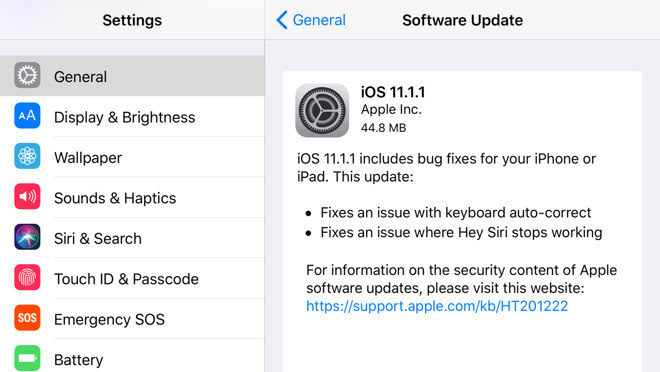
설정, 일반, 소프트웨어 업데이트로 이동하십시오. 최신 iOS 버전을 받으려면 다운로드 및 설치를 탭하십시오.
방법 4 : iPhone 복원
이 옵션은 모든 데이터를 지우므로 많은 사용자가 iOS 문제에 대한 최종 솔루션으로 복원을 사용합니다. 따라서 복원하기 전에 iPhone을 백업하는 것을 잊지 마십시오.
iPhone을 컴퓨터에 연결하고 iTunes를 실행하십시오. "복원"버튼을 클릭하면 장치를 복원 할 것인지 묻는 팝업 창이 나타납니다. 프로세스를 시작하려면 "복원"을 클릭하십시오. 복원 후 손전등은 대부분의 경우 장치에서 잘 작동합니다.
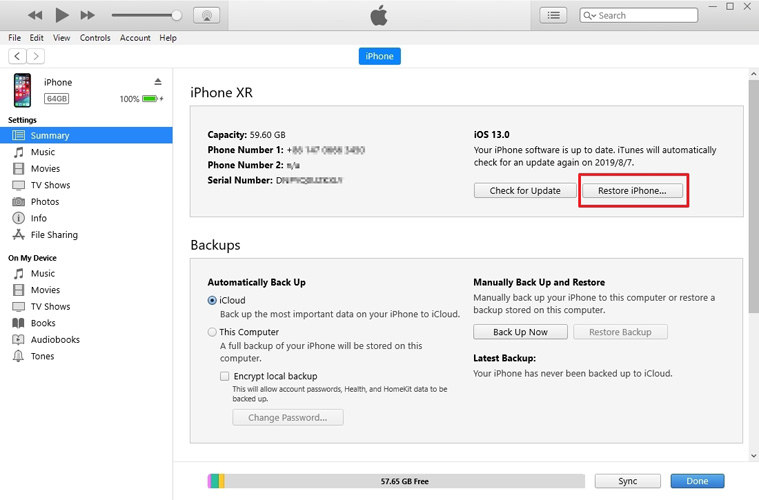
2 부 : 비활성화 된 iPhone 손전등 복구를위한 궁극적 인 솔루션
위의 4 가지 방법을 시도한 후에도 iPhone의 플래시가 여전히 비활성화되어 있으면 타사 도구가 필요할 수 있습니다. 여기에서 Tenorshare ReiBoot를 권장합니다. 다용도 소프트웨어는 iPhone 손전등을 고치는 데 도움이 될뿐만 아니라 작동하지 않습니다. 모든 종류의 iOS 문제 해결. 무료로 다운로드하고 아래 단계를 따르십시오.
- iPhone을 컴퓨터에 연결하고 Tenorshare ReiBoot를 실행하십시오. "복구 모드 입력"을 클릭하여 iPhone을 몇 초 내에 복구 모드로 전환하십시오.
- 잠시 후 "복구 모드 종료"를 클릭하여 복구 모드를 종료하십시오.

이제 iPhone에서 손전등을 확인하고 작동하는지 여부를 확인할 수 있습니다. 그래도 플래시가 작동하지 않으면 Tenorshare ReiBoot를 사용하여 운영 체제를 복구하십시오. 수리 프로세스가 끝나면 장치가 자동으로 재부팅되고 iPhone의 손전등 문제가 성공적으로 해결됩니다.








